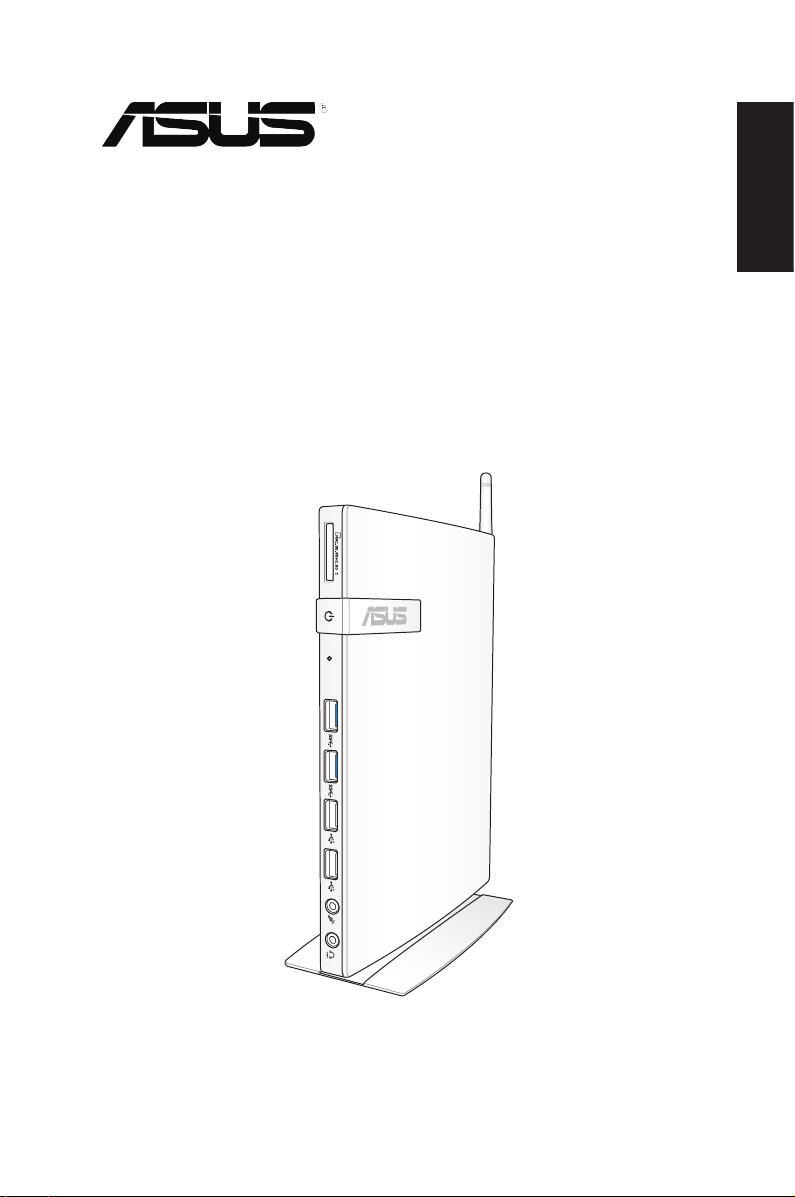
Español
X
EB1035
Manual de usuario
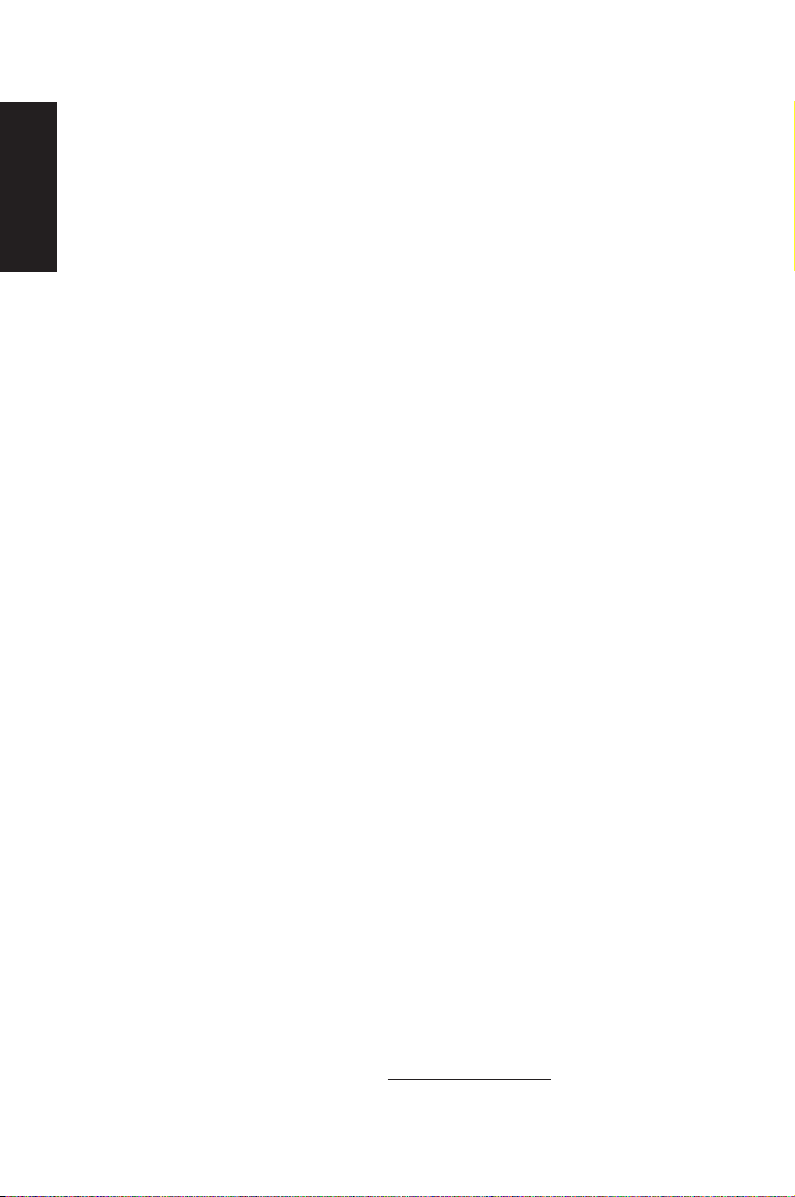
Español
S7723
Primera edición / Octubre de 2012
Información de propiedad intelectual
Ninguna parte de este manual, incluidos los productos y el software descritos en él, se puede
reproducir, transmitir, transcribir, almacenar en un sistema de recuperación, ni traducir a
ningún idioma, de ninguna forma ni por ningún medio, excepto la documentación que
el comprador mantiene como copia de seguridad, sin el permiso por escrito de ASUSTeK
COMPUTER, INC. (“ASUS”).
ASUS PROPORCIONA ESTA PUBLICACIÓN “TAL Y COMO ESTÁ” SIN NINGUNA GARANTÍA DE
NINGÚN TIPO, NI EXPRESA NI IMPLÍCITA, INCLUIDAS, PERO SIN LIMITARSE A, LAS GARANTÍAS
IMPLÍCITAS O CONDICIONES DE COMERCIABILIDAD O IDONEIDAD PARA UN FIN DETERMINADO.
EN NINGÚN CASO ASUS, SUS DIRECTORES, DIRECTIVOS, EMPLEADOS O AGENTES SERÁN
RESPONSABLES DE NINGÚN DAÑO INDIRECTO, ESPECIAL, INCIDENTAL O CONSECUENTE
(INCLUIDOS LOS DAÑOS CAUSADOS POR PÉRDIDA DE BENEFICIOS, PÉRDIDA DE NEGOCIO,
PÉRDIDA DE USO O DATOS, INTERRUPCIÓN DEL NEGOCIO Y CASOS SIMILARES), AUNQUE ASUS
HUBIERA RECIBIDO NOTIFICACIÓN DE LA POSIBILIDAD DE TALES DAÑOS QUE SURJAN DE
CUALQUIER DEFECTO O ERROR EN ESTE MANUAL O PRODUCTO.
Los productos y nombres de empresas que aparecen en este manual pueden o no ser marcas
registradas o propiedad intelectual de sus respectivas compañías y solamente se usan para
identicación o explicación y en benecio de los propietarios sin intención de infringir ningún
derecho.
LAS ESPECIFICACIONES E INFORMACIÓN CONTENIDAS EN ESTE MANUAL SE PROPORCIONAN
SÓLO A TÍTULO INFORMATIVO Y EN CUALQUIER MOMENTO PUEDEN CAMBIAR SIN PREVIO
AVISO, Y NO SE DEBEN CONSIDERAR COMO UNA OBLIGACIÓN PARA ASUS. ASUS NO ASUME
NINGUNA RESPONSABILIDAD POR NINGÚN ERROR O IMPRECISIÓN QUE PUDIERA APARECER
EN ESTE MANUAL, INCLUIDOS LOS PRODUCTOS Y EL SOFTWARE DESCRITOS EN ÉL.
Copyright © 2012 ASUSTeK COMPUTER INC. Todos los derechos reservados.
Limitación de responsabilidad
Pueden darse casos en los que a causa de un fallo en una pieza de ASUS u otra responsabilidad,
tenga derecho a obtener una compensación por daños y perjuicios de ASUS. En cada uno de
esos casos, independientemente de la base que le dé derecho a reclamar daños y perjuicios de
ASUS, la responsabilidad de ASUS no será superior a los daños y perjuicios causados por daños
personales (incluida la muerte) y daños ocasionados a bienes inmuebles y bienes personales
tangibles; o a cualquier otro daño real y directo que resulte de la omisión o incumplimiento de
obligaciones legales contempladas en esta Declaración de garantía, hasta el precio contractual
indicado de cada producto.
ASUS solamente se responsabilizará de, o le indemnizará por, la pérdida, los daños o las
reclamaciones contractuales o extracontractuales, o incumplimientos contemplados en esta
Declaración de garantía.
Esta limitación también se aplica a los proveedores de ASUS y a su distribuidor. Es lo máximo
por lo que ASUS, sus proveedores y su distribuidor serán conjuntamente responsables.
BAJO NINGUNA CIRCUNSTANCIA ASUS SE RESPONSABILIZARÁ DE NADA DE LO SIGUIENTE:
(1) RECLAMACIONES DE TERCEROS CONTRA USTED POR DAÑOS; (2) PÉRDIDA DE, O DAÑO
A, SU INFORMACIÓN GUARDADA O SUS DATOS; O (3) DAÑOS ESPECIALES, INCIDENTALES O
INDIRECTOS O CUALQUIER DAÑO CONSECUENTE ECONÓMICO (INCLUIDA LA PÉRDIDA DE
BENEFICIOS O AHORROS), AUNQUE ASUS, SUS PROVEEDORES O SU DISTRIBUIDOR HUBIERA SIDO
INFORMADO DE TAL POSIBILIDAD.
Atención al cliente y soporte técnico
Visite nuestro sitio Web (en varios idiomas) en http://support.asus.com
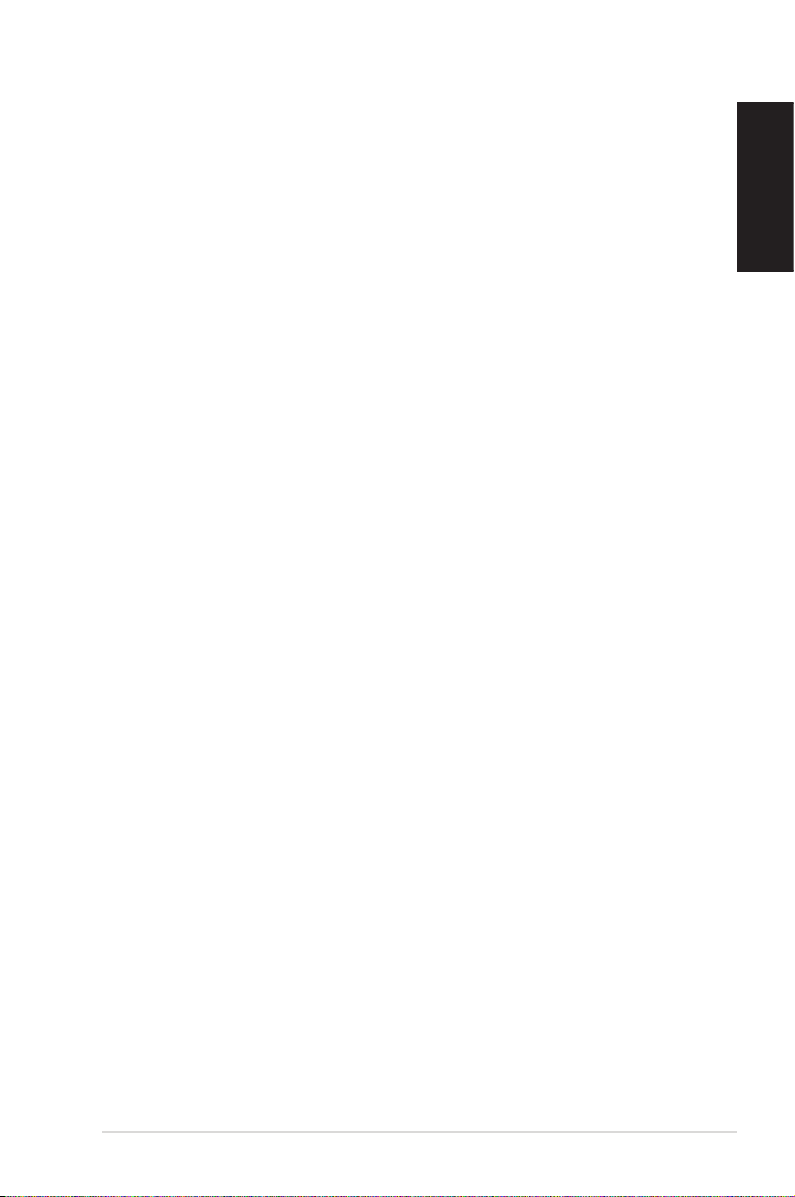
Contenidos
Acerca de este manual ..................................................................................... 5
Convenciones utilizadas en este manual ................................................. 6
Tipografía ............................................................................................................6
Información de seguridad ............................................................................... 7
Instalación del sistema ...................................................................................7
Consideraciones a tener en cuenta durante el uso .............................. 7
Contenido del paquete .................................................................................... 9
Capítulo 1: Configuración de hardware
Primer contacto con su PC ............................................................................10
Vista frontal .......................................................................................................10
Vista posterior ..................................................................................................12
Capítulo 2: Uso de su PC
Ubicación del equipo ......................................................................................14
Anclar el PC sobre el pie ...............................................................................14
Anclaje del PC al monitor ............................................................................15
Uso del PC ...........................................................................................................18
Conexión de una pantalla externa ...........................................................18
Conexión de un dispositivo USB ...............................................................18
Conexión de la antena inalámbrica .........................................................19
Encendido del PC............................................................................................20
Configuración de la salida de audio a través de un
dispositivo HDMI ............................................................................................21
Español
Capítulo 3: Trabajar con Windows® 8
Requisitos del sistema ....................................................................................23
Primer contacto ................................................................................................24
Pantalla de bloqueo de Windows® 8 ..........................................................24
Interfaz de usuario de Windows® ...............................................................25
Pantalla de Inicio .............................................................................................25
Aplicaciones Windows® ...............................................................................26
EB1035 PC
3

Contenidos
Español
Trabajo con aplicaciones Windows® .........................................................29
Inicio de aplicaciones ....................................................................................29
Personalización de aplicaciones en la pantalla de Inicio .................29
Cierre de aplicaciones ...................................................................................30
Acceso a Todas las aplicaciones ................................................................30
Charm bar (Barra de botones de acceso) ...............................................31
Función Snap (Acoplar) ................................................................................33
Otros accesos directos de teclado .............................................................34
Apagado del equipo .......................................................................................36
Activación del modo de suspensión del PC ...........................................36
Acceso a la configuración de la BIOS ........................................................36
Acceder a la BIOS rápidamente .................................................................37
Capítulo 4: Conexión a Internet
Conectarse con Windows® 7 ......................................................................... 38
Conexión inalámbrica ...................................................................................38
Conexión por cable ........................................................................................39
Connecting on Windows® 8 ..........................................................................45
Conexión Wi-Fi .................................................................................................45
Conexión por cable ........................................................................................47
Capítulo 5: Recuperar el sistema
Opciones de recuperación en Windows®7 ..............................................48
Utilizar la partición de recuperación .......................................................48
Opciones de recuperación en Windows® 8 .............................................50
Reiniciar su PC ..................................................................................................50
Recuperar desde un archivo de imagen del sistema .........................51
Eliminar todo y reinstalar Windows .........................................................53
Apéndices
Avisos ...................................................................................................................54
Información de contacto con ASUS ...........................................................60
4
EB1035 PC

Acerca de este manual
Este manual proporciona información acerca de las características
de hardware y software de su PC, organizada en los siguientes
capítulos:
Capítulo 1: Conguración de hardware
Este capítulo detalla los componentes de hardware del PC.
Capítulo 2: Uso de su PC
Este capítulo le proporciona información sobre cómo utilizar el
PC.
Capítulo 3: Trabajar con Windows® 8
Este capítulo proporciona una visión general sobre el uso de
Windows® 8 en su PC.
Capítulo 4: Conexión a Internet
Este capítulo proporciona información sobre cómo conectar su
PC a una red cableada o Wi-Fi.
Capítulo 5: Recuperar el sistema
Este capítulo proporciona opciones de recuperación para su PC.
Apéndices
Esta sección incluye avisos e instrucciones de seguridad para su
PC.
Español
NOTA:
El manual de usuario está ubicado en la siguiente carpeta del PC:
• Sistema operativo Windows® 8 de 64 bits: Program
Files(X86)/ASUS/eManual
EB1035 PC
5

Español
Convenciones utilizadas en este manual
Para resaltar información esencial en esta guía de usuario, los
mensajes se presentan de la siguiente forma:
¡IMPORTANTE! Este mensaje contiene información vital que deberá
seguir para completar una tarea.
NOTA: Este mensaje contiene información adicional y consejos que le
ayudarán a completar las tareas.
¡ADVERTENCIA! Este mensaje contiene información importante que
deberá seguir para su seguridad mientras realiza ciertas tareas, y para
evitar daños a los datos y componentes de su PC.
Tipografía
Negrita Indica un menú o elemento a seleccionar.
6
Italic
EB1035 PC
Indica las teclas del teclado que debe pulsar.

Información de seguridad
Su PC se ha diseñado y comprobado para cumplir las normativas
más recientes de seguridad para equipos de tecnología de
la información. No obstante, para garantizar su seguridad, es
importante que lea las siguientes instrucciones de seguridad.
Instalación del sistema
• Lea y siga todas las instrucciones de la documentación antes de
usar el sistema.
• No utilice este producto junto a zonas con agua o fuentes de
calor, como por ejemplo radiadores.
• Coloque el sistema en una supercie estable.
• Las aberturas de la carcasa son parte del sistema de ventilación
del producto. No bloquee ni tape estas aberturas. Asegúrese de
dejar suciente espacio alrededor del sistema para proporcionarle
la ventilación adecuada. Nunca inserte objetos de ningún tipo en
las aberturas de ventilación.
•
Utilice este producto en entornos con temperatura ambiente
comprendida entre 0ºC y 35 ºC.
• Si usa un alargador, asegúrese de que el valor nominal de la
corriente de los dispositivos conectados no supera el de dicho
alargador.
Español
Consideraciones a tener en cuenta durante el uso
• No camine sobre el cable de alimentación ni coloque nada sobre
él.
• No derrame agua ni ningún otro líquido sobre el sistema.
• Cuando el sistema está apagado, sigue consumiendo una
pequeña cantidad de corriente eléctrica. Desenchufe siempre
todas las tomas de corriente, el módem y los cables de red antes
de limpiar el sistema.
• Si detecta los siguientes problemas técnicos en el producto,
desenchufe el cable de alimentación y póngase en contacto con
un técnico profesional o con su proveedor.
• El cable o el enchufe de alimentación está dañado.
EB1035 PC
7
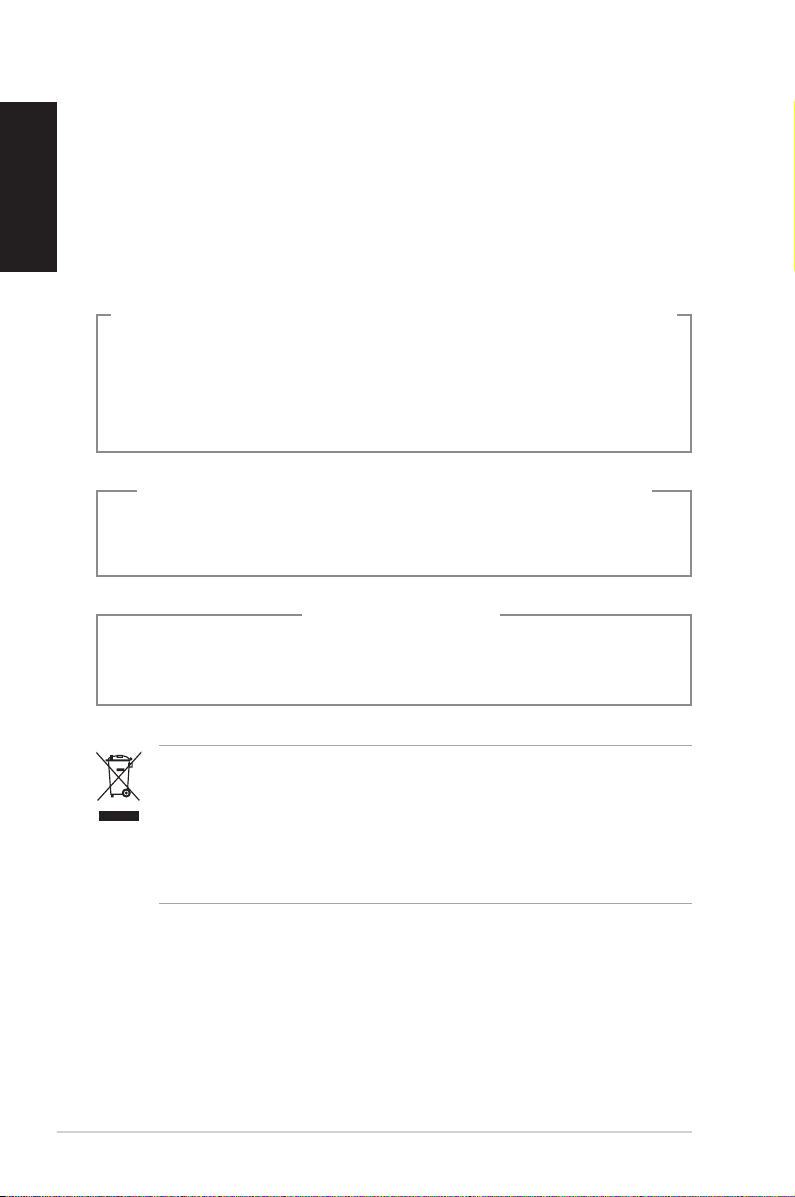
Español
• Se ha derramado líquido dentro del sistema.
• El sistema no funciona correctamente aunque se hayan seguido
las instrucciones de funcionamiento.
• El sistema se ha dejado caer o la carcasa está dañada.
• El rendimiento del sistema cambia.
Advertencia relacionada con baterías de iones de litio
PRECAUCIÓN: Existe peligro de explosión si la batería se
reemplaza de forma incorrecta. Sustitúyalas por otras del mismo
tipo o uno equivalente, recomendado por el fabricante. Deseche
las baterías usadas de acuerdo con las instrucciones del fabricante.
ADVERTENCIA SOBRE PRODUCTOS CON LÁSER
PRODUCTO LÁSER DE CLASE 1
NO DESMONTAR
La garantía no se aplica a productos desmontados
por los usuarios
8
NO tire su PC a la basura. Este producto está diseñado para
posibilitar la reutilización de piezas y el reciclaje apropiados. Este
símbolo del cubo de basura con ruedas tachado indica que el
producto (eléctrico, el equipo electrónico y la pila de botón de
mercurio) no debe depositarse con el resto de la basura. Consulte el
reciclaje de productos a los servicios de asistencia técnica locales.
EB1035 PC

Contenido del paquete
X
EB1035 Base (opcional)
Receptor remoto
(opcional)
Antena Minijack S/PDIF
Adaptador de CA Cable de alimentación
Soporte VESA y
paquete con tornillos
(opcional)
Español
Control remoto
(opcional)
Tarjeta de garantía Guía de inicio rápido
NOTAS:
• Las especicaciones del producto podrían variar en función
del país.
• Si el dispositivo o sus componentes se averían o no
funcionan mientras se usan normal y adecuadamente dentro
del período de garantía, lleve la tarjeta de garantía al Centro
de atención al cliente de ASUS para la sustitución de los
componentes defectuosos.
EB1035 PC
9

Español
X
Capítulo 1: Conguración de
hardware
Primer contacto con su PC
Vista frontal
10
Ranura para tarjeta de memoria
El lector de tarjetas de memoria integrado permite que el
PC lea y grabe datos en tarjetas MMC/SD/SDHC/SDXC.
Conmutador de alimentación
El interruptor de encendido permite ENCENDER o APAGAR
el sistema.
EB1035 PC
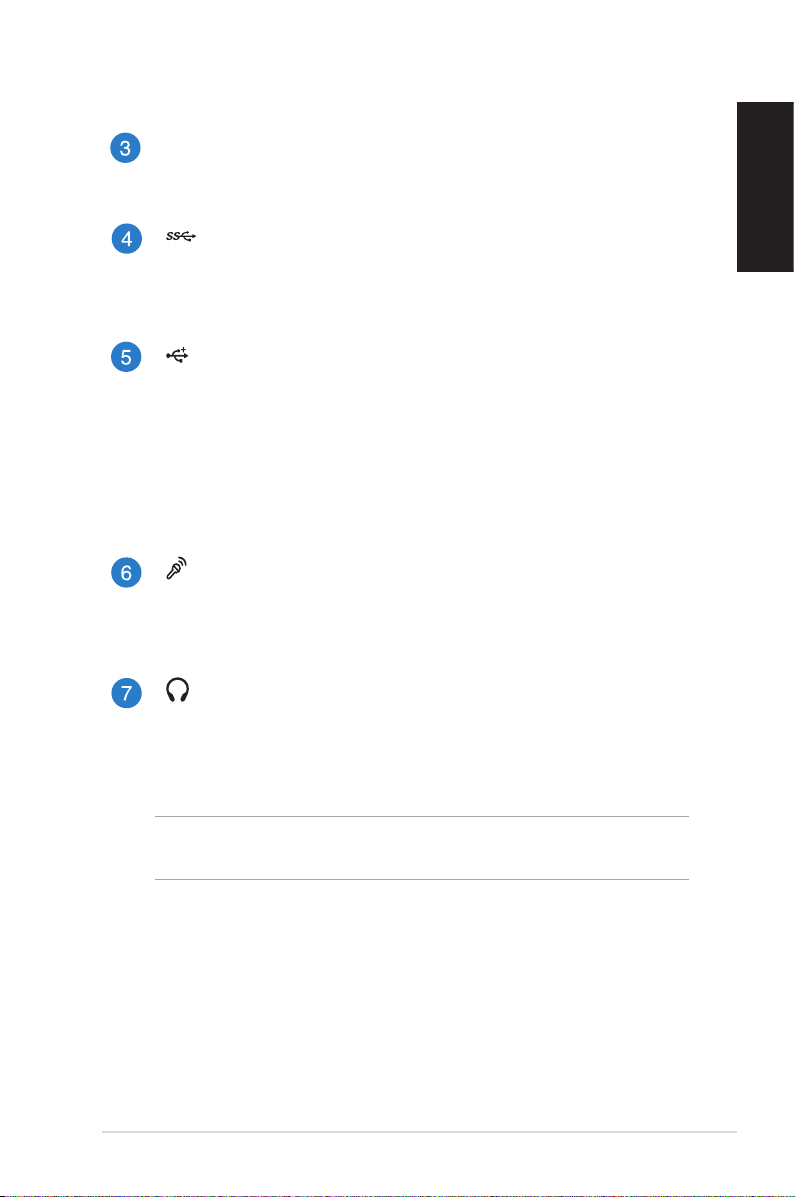
Botón del BIOS
Antes de arrancar el sistema, inserte un clip de papel
enderezado en este oricio para entrar en el BIOS.
Puertos USB 3.0
Estos puertos USB (Universal Serial Bus) proporcionan una
tasa de transferencia de hasta 5 Gbit/s y son compatibles
con la versión anterior USB2.0.
Puertos USB 2.0
Los puertos USB (Universal Serial Bus) 2.0 son compatibles
con dispositivos USB 2.0 /1.1 como: teclados, dispositivos
de ratón, cámaras y unidades de disco duro. El puerto
USB admite también el funcionamiento simultáneo de
multitud de dispositivos en un único equipo a través de
determinados periféricos que actúan como puntos de
conexión adicionales o concentradores.
Conector de micrófono
El conector de micrófono está diseñado para enchufar el
micrófono usado para conferencias de vídeo, narraciones
de voz o grabaciones de audio sencillas.
Conector para auriculares y salida de
audio (S/PDIF)
El conector para auricular estéreo (3,5 mm) se utiliza
para enviar la señal de salida de audio del sistema a los
auriculares o altavoces amplicados.
Español
NOTA: Para utilizar la función de salida S/PDIF, utilice el adaptador
minijack / S/PDIF suministrado para conectar su amplicador.
EB1035 PC
11

Español
Vista posterior
12
Conector de antena inalámbrica
Este conector se utiliza para conectar la antena
inalámbrica suministrada y mejorar la recepción de la señal
inalámbrica.
EB1035 PC

Puerto HDMI
El puerto de interfaz multimedia de alta denición (HDMI)
admite un dispositivo Full-HD como un televisor o monitor
LCD a n de permitir la visualización de contenidos en una
pantalla externa más grande.
Puertos USB 2.0
Los puertos USB (Universal Serial Bus) 2.0 son compatibles
con dispositivos USB 2.0 /1.1 como: teclados, dispositivos
de ratón, cámaras y unidades de disco duro. El puerto
USB admite también el funcionamiento simultáneo de
multitud de dispositivos en un único equipo a través de
determinados periféricos que actúan como puntos de
conexión adicionales o concentradores.
Puerto LAN
El puerto LAN RJ-45 de ocho contactos admite un cable
Ethernet estándar para conectar el dispositivo a una red
local.
Salida de pantalla (monitor)
El puerto de monitor D-sub de 15 patillas permite conectar
un dispositivo estándar compatible con VGA, como un
monitor o proyector, a n de poder visualizar la imagen en
una pantalla externa de mayores dimensiones.
Entrada de alimentación (DC 19V)
El adaptador de alimentación suministrado convierte
la alimentación de CA en alimentación de CC. La
alimentación suministrada a través de este conector
proporciona energía a su PC. Para no dañar el equipo, use
siempre el adaptador de alimentación suministrado.
Español
¡ADVERTENCIA! El adaptador de alimentación podría calentarse
mientras se encuentre en uso. No cubra el adaptador y manténgalo
alejado del cuerpo.
Puerto de bloqueo Kensington®
El puerto de bloqueo Kensington® permite asegurar el
equipo mediante productos de seguridad compatibles con
Kensington®.
EB1035 PC
13
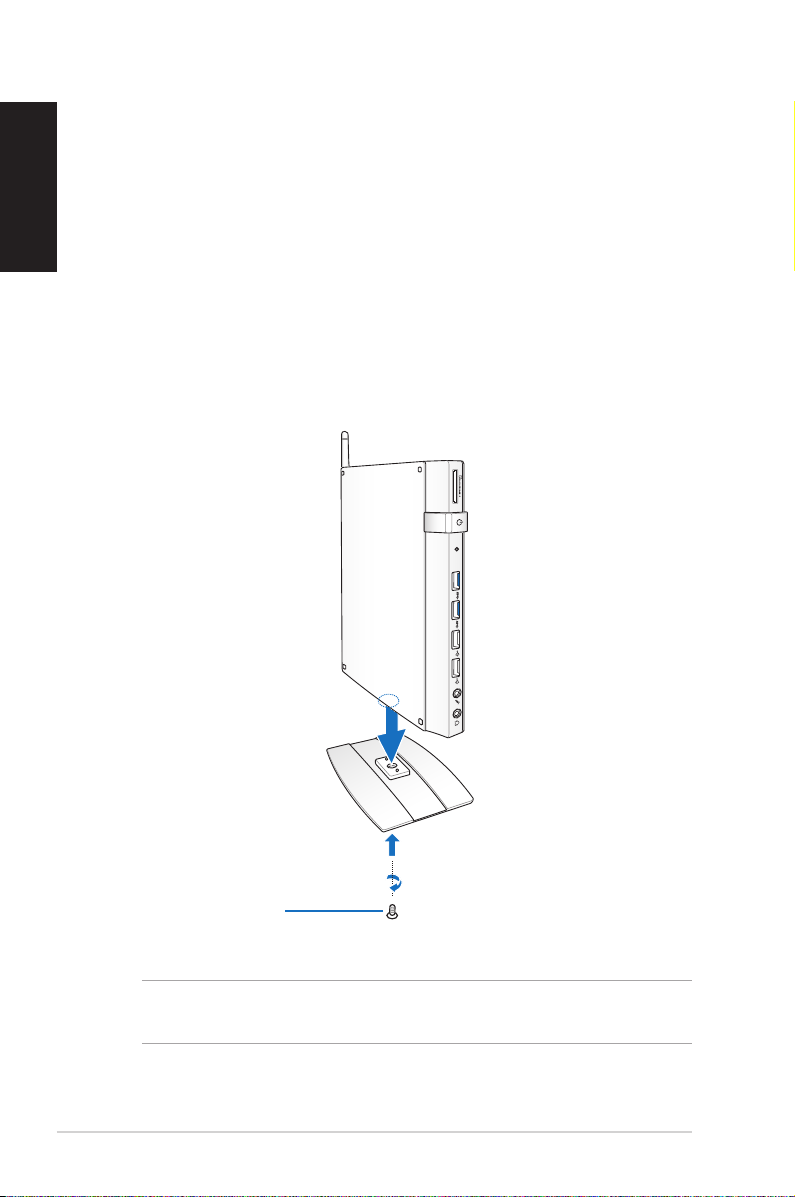
Español
X
Capítulo 2: Uso de su PC
Ubicación del equipo
Anclar el PC sobre el pie
Par anclar el PC sobre el pie:
1. Busque el oricio para montaje en la parte inferior del PC.
2. Alinee el oricio de montaje del pie con el oricio de montaje
del PC, y a continuación fíjelo en su sitio con el tornillo del pie.
14
Tornillo del soporte
¡IMPORTANTE! Asegúrese de que el PC está montado sobre el pie
antes de colocarlo sobre una supercie estable y lisa.
EB1035 PC

Anclaje del PC al monitor
1
2
Para anclar el PC al monitor:
1. Fije el soporte VESA al monitor con los cuatro tornillos
proporcionados en el kit de montaje VESA.
NOTA: Para sujetar el soporte VESA, el monitor debe cumplir la norma
VESA75 o VESA100.
Español
EB1035 PC
15
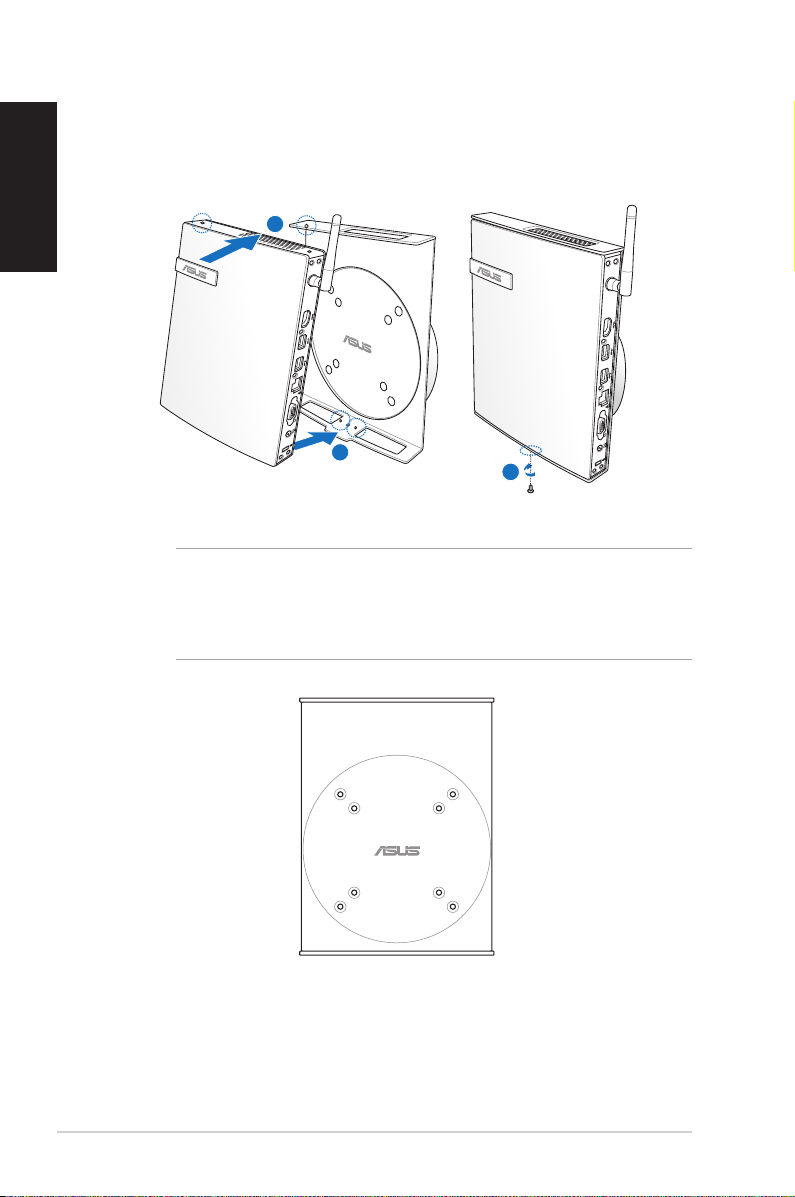
Español
2
1
3
2. Coloque el equipo en el soporte VESA teniendo en cuenta la
alineación correcta y, a continuación, asegure aquel a este por
debajo con el tornillo de la base.
NOTA: Asegúrese de que la marca registrada ASUS de la
rueda giratoria del soporte VESA está colocada en su posición
convencional cuando la coloque en el equipo, de forma que la
máquina pueda girar correctamente.
16
EB1035 PC

3. El soporte VESA está diseñado para que el equipo pueda girar
1
2
3
de forma que se puedan utilizar los puertos de E/S frontales y
traseros con los ángulos convenientes. Para girar el equipo en el
soporte VESA, presione la palanca situada en la parte inferior de
dicho soporte para desbloquear la rueda. A continuación, gire el
equipo en función de sus preferencias.
Español
¡IMPORTANTE!
• Es recomendable colocar la rueda giratoria en vertical
cuando el sistema se está utilizando.
• Tome nota de los cables conectados al equipo mientras
utilizada la rueda giratoria. Para evitar riesgos de dejar
los cables sueltos, la rueda está diseñada para que no
gire más de 90° tanto en el sentido de las agujas del reloj
como en sentido contrario.
EB1035 PC
17

Uso del PC
X
Español
Conexión de una pantalla externa
Conecte un extremo del cable HDMI o VGA a una pantalla externa, y
el otro extremo del cable al puerto HDMI o VGA del PC.
Conexión de un dispositivo USB
Puede conectar dispositivos
USB tales como teclados
con cable o inalámbricos,
dispositivos de ratón e
impresoras a los puertos USB
del PC.
18
NOTA: El teclado varía
en función del país o la
región.
EB1035 PC
